Cara Membuat Website Janji Pengacara dengan WordPress
Diterbitkan: 2024-05-28Banyak profesional hukum melihat peluncuran platform penjadwalan online mereka sendiri sebagai tonggak karir. Pada saat yang sama, klien menginginkan layanan hukum yang mudah diakses. Jadi, membangun website seperti itu dapat memberikan solusi terhadap kedua kebutuhan tersebut.
Pada artikel ini, kami akan menunjukkan cara membuat situs web janji temu pengacara menggunakan WordPress tanpa keahlian coding apa pun. Tutorial ini akan berguna bagi pengacara yang ingin membuat platform penjadwalan mereka sendiri dan orang yang ingin memulai pasar pemesanan pengacara multi-vendor.
Jadi, mari kita mulai!
Beberapa Kata Tentang Situs Web Janji Pengacara
Situs web pemesanan pengacara adalah platform online tempat klien dapat menjadwalkan janji temu dengan profesional hukum. Seperti yang kami sebutkan, situs web tersebut dapat bekerja dalam dua cara:
- Situs web vendor tunggal – dapat berupa situs web pemesanan janji temu untuk satu pengacara atau firma hukum tertentu;
- Situs web multi-vendor – dalam skenario ini, banyak pengacara berbeda dapat mencantumkan layanan mereka di situs web, sementara pengguna dapat memilih seorang profesional dan membuat janji temu.
Contoh yang bagus adalah LegalMatch, pasar pemesanan janji temu pengacara tempat Anda dapat mencari pengacara berdasarkan kasus Anda, preferensi harga, dan lokasi.
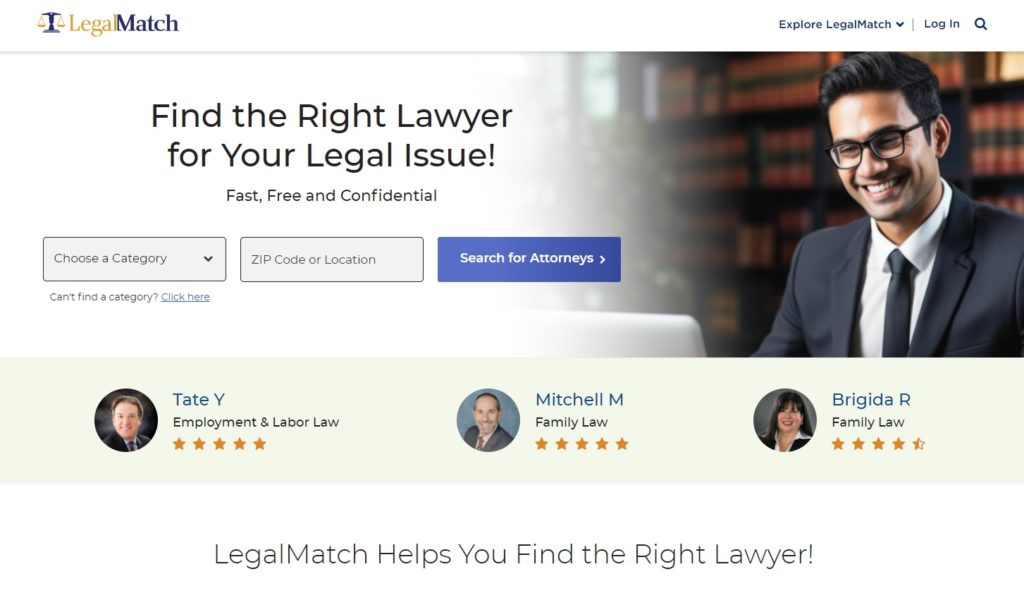
Prasyarat untuk Meluncurkan Situs Web Pemesanan Pengacara
Sebelum Anda mulai membuat platform pemesanan pengacara, pastikan Anda memiliki semua prasyarat yang diperlukan:
- Nama domain – buatlah mudah diingat dan khas.
- Paket hosting – pilih penyedia hosting yang andal. Jangan ragu untuk memeriksa ikhtisar kami tentang penyedia hosting WordPress terbaik.
- Instalasi WordPress – sebagian besar penyedia hosting menawarkan instalasi sekali klik.
- Tema WordPress – pilih tema yang sesuai dengan merek Anda.
- Plugin WordPress – pilih plugin dengan fitur yang tepat untuk situs web Anda.
Demi tutorial ini, kita akan menggunakan MeetingHive, tema WordPress pemesanan janji temu yang ramping dan efisien, dan HivePress, plugin WordPress serbaguna yang akan mendukung semua fungsi pemesanan dan pasar.
Sekarang, mari mulai bekerja dan membangun situs web pemesanan pengacara Anda dengan WordPress!
Langkah-Langkah Membuat Platform Penjadwalan Pengacara
Pada langkah selanjutnya kami akan menunjukkan cara memasang semua plugin yang diperlukan, menyiapkannya, dan terakhir memonetisasi situs web janji temu pengacara Anda. Pertama-tama, kita perlu menginstal tema MeetingHive.
1. Menginstal MeetingHive
Buka bagian WP Dashboard > Appearance > Themes > Add New Theme . Di sini, klik tombol Unggah Tema dan unggah file ZIP MeetingHive. Kemudian, lanjutkan untuk menginstal dan mengaktifkan tema.
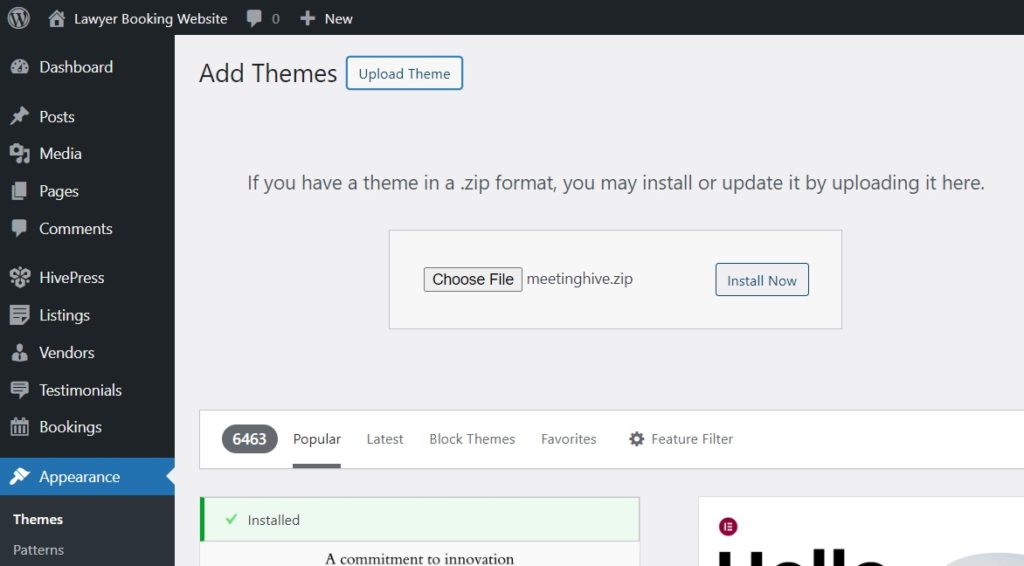
Setelah menginstal MeetingHive, Anda akan diminta untuk menginstal plugin yang direkomendasikan, termasuk HivePress. Plugin ini penting untuk mendukung semua fitur di situs web Anda, jadi cukup klik tautan yang disediakan untuk menginstal dan mengaktifkannya.
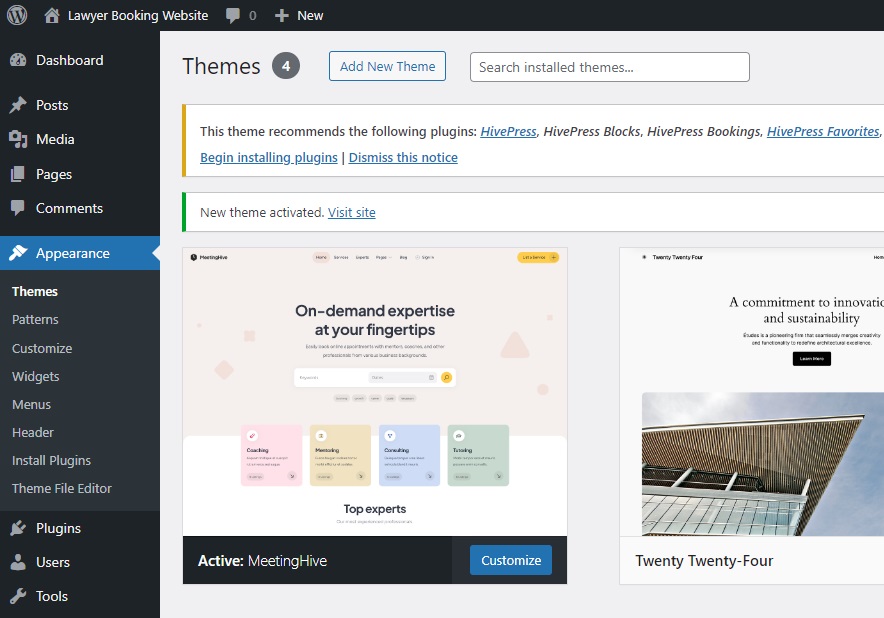
Selain itu, Anda dapat mengimpor konten demo MeetingHive untuk melihat cara kerja semuanya dan mempelajari fungsinya. Dengan cara ini, semuanya akan terlihat seperti di situs demo MeetingHive sejak awal. Untuk mengimpor konten yang sudah jadi, silakan periksa screencast di bawah ini:
2. Menambahkan Kategori Daftar
Sekarang, kita perlu menambahkan kategori daftar yang berbeda untuk membuat tata letak terstruktur dan menyederhanakan navigasi pengguna. Ini akan memungkinkan pengguna untuk menemukan pengacara berdasarkan bidang hukum. Misalnya, mari tambahkan kategori seperti Hukum Pidana, Hukum Bisnis, Hukum Real Estat, dan Hukum Kesehatan.
Untuk melakukan itu, buka bagian WP Dashboard > Listings > Kategori dan beri nama kategori pertama Anda. Anda juga dapat memasukkan deskripsi, menambahkan ikon, memilih warna yang sesuai, dan mengatur kategori dalam hierarki dengan memilih kategori induk.
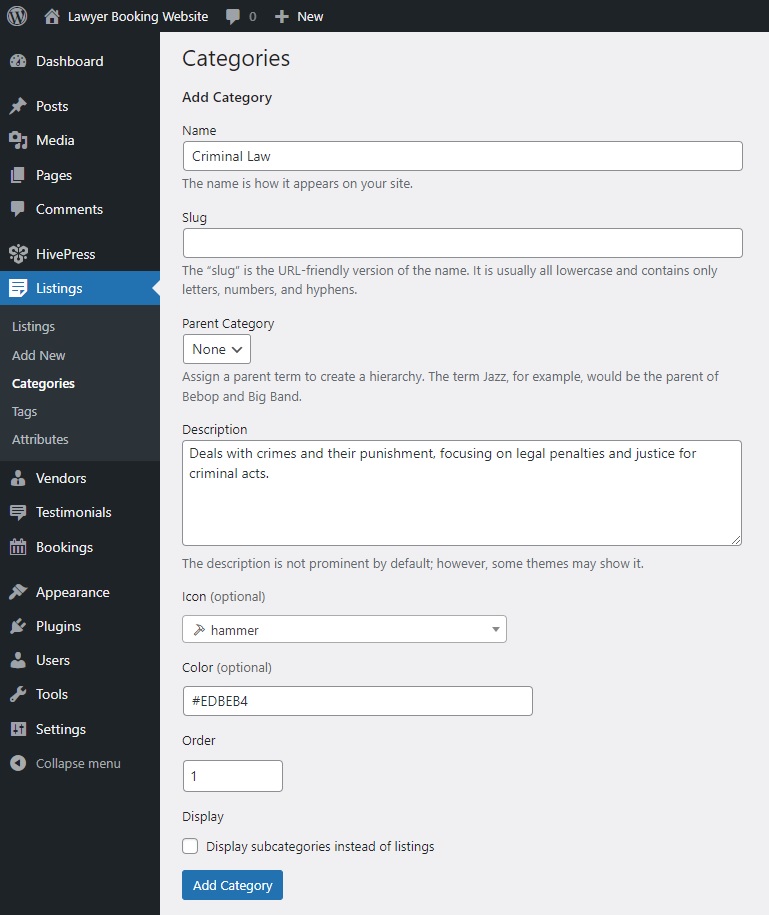
Jika sudah selesai, klik tombol Tambah Kategori . Ingat, dengan mengikuti langkah yang sama, Anda dapat menambahkan kategori sebanyak yang Anda perlukan untuk situs web janji temu pengacara Anda.
3. Menambahkan Bidang Daftar Kustom
Selanjutnya, kita perlu membuat kolom daftar khusus untuk memungkinkan pengguna memfilter pengacara dan melihat detail tentang mereka. Dengan MeetingHive, Anda dapat menambahkan bidang khusus dan filter pencarian sebanyak yang Anda inginkan untuk menyesuaikan situs dengan kebutuhan Anda. Misalnya, untuk membantu pengguna memahami apakah konsultasi dilakukan secara online atau tatap muka, mari tambahkan kolom “Pengaturan”.
Untuk membuat bidang daftar baru, navigasikan ke bagian WP Dashboard > Listings > Attributes dan klik Add New . Halaman ini memungkinkan Anda menyesuaikan bidang daftar Anda dalam tiga konteks: Pengeditan, Pencarian, dan Tampilan, jadi kami akan membahas masing-masing konteks. Selain itu, Anda dapat memeriksa dokumen ini tentang cara menyiapkan bidang daftar.
Mengedit
Bagian pertama, Pengeditan , memungkinkan Anda membuat bidang dapat diedit untuk memungkinkan pengeditan front-end. Kemudian, Anda perlu memilih jenis bidang. Dalam contoh kita, itu akan menjadi “Pilih”. Terakhir, Anda dapat memilih apakah bidang Anda wajib diisi atau opsional.
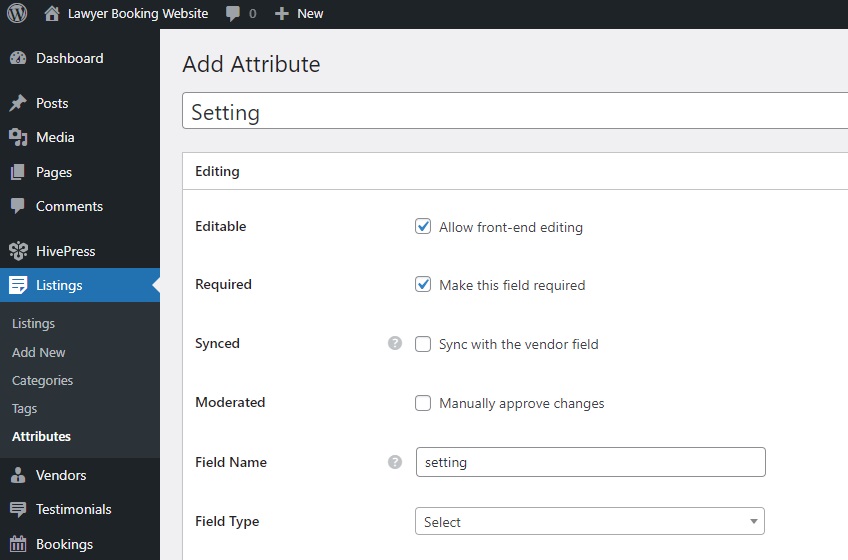
Mencari
Di bagian Pencarian , Anda dapat mengubah bidang Anda menjadi filter pencarian, sehingga pengguna dapat memfilter daftar berdasarkan nilainya. Kami akan menandai bidang kami sebagai dapat disaring dan dicari dan memilih jenis bidang “Pilih” lagi.
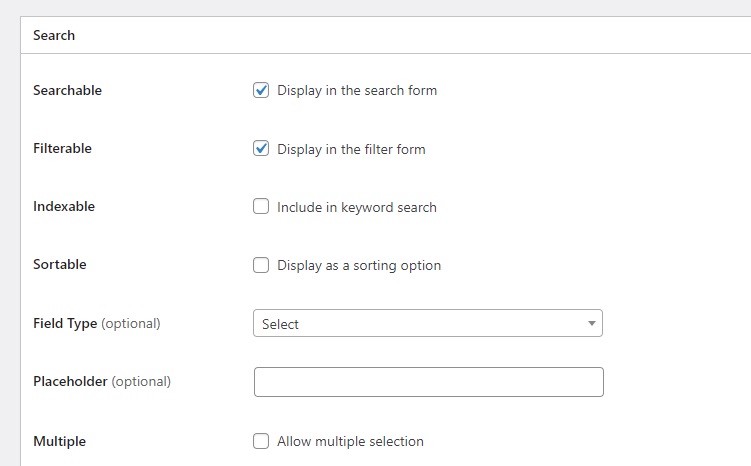
Menampilkan
Di bagian terakhir, Tampilan , Anda dapat menentukan bagaimana bidang Anda akan muncul di halaman situs web Anda dengan mengatur area tampilan, format tampilan, dan ikon. Mari pilih Blokir (sekunder) dan Halaman (sekunder) sebagai area tampilan, pilih ikon yang sesuai, dan atur format tampilan berikut: %icon% %value%
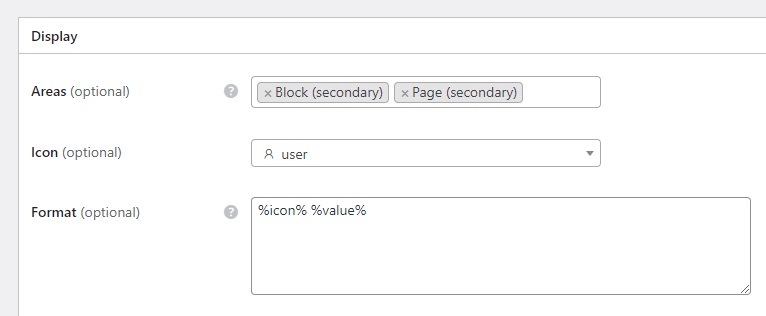
Perhatikan juga bahwa Anda dapat membuat kategori bidang apa pun menjadi spesifik dengan memilih kategori yang Anda inginkan untuk menampilkannya. Jika Anda ingin menampilkannya di semua kategori, kosongkan kotak centang. Setelah selesai, tekan Publikasikan .
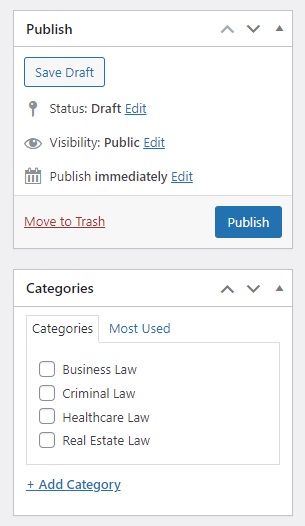
Segera setelah Anda mengklik Publikasikan , Anda akan melihat tombol Opsi Edit muncul. Itu karena kita membuat field dengan tipe field “Pilih”. Jadi, mari ikuti tombol Edit Opsi dan tambahkan dua opsi: “In-Person” dan “Online”.
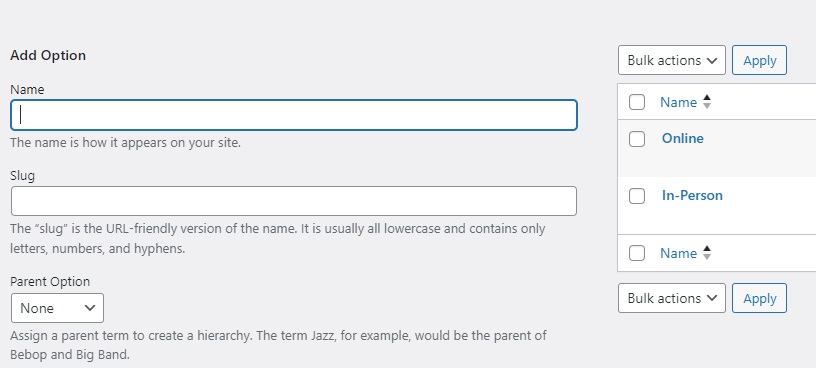
Selamat! Bidang ini sekarang akan muncul di formulir pengiriman daftar. Jangan ragu untuk mengikuti langkah-langkah berikut untuk membuat kolom khusus tambahan pada platform penjadwalan pengacara Anda, seperti “Konsultasi Gratis”, “Info Kontak”, dan seterusnya.
4. Menambahkan Bidang Profil Vendor
Oke, kami telah menambahkan kolom daftar. Sekarang, mari kita fokus pada bidang vendor karena beberapa informasi pribadi tentang masing-masing pengacara juga diperlukan untuk membuat keputusan dalam membuat janji temu dengan mereka. Misalnya, mari kita buat kolom profil “Pengalaman”, yang mengharuskan pengacara mencantumkan pengalaman kerja mereka saat mendaftar. Prosesnya mirip dengan apa yang kami lakukan dengan kolom daftar.
Buka WP Dashboard > Vendor > Attributes > Add New dan tulis nama kolom. Di bagian Pengeditan , aktifkan pengeditan front-end, atur jenis bidang ke “Pilih”, dan tandai bidang ini sebagai wajib diisi. Di bagian Pencarian , izinkan pengguna untuk menggunakan atribut ini sebagai filter pencarian dengan menandainya sebagai dapat difilter dan diurutkan, lalu memilih lagi jenis bidang “Pilih”. Terakhir, di bagian Tampilan , tentukan bagaimana bidang khusus akan muncul di halaman dengan menetapkannya ke area tertentu dan mengatur format tampilannya. Untuk bidang “Pengalaman”, kita akan memilih Blokir (utama) dan Halaman (utama) , pilih ikon, dan gunakan format tampilan yang sama seperti untuk bidang daftar: %icon% %value%
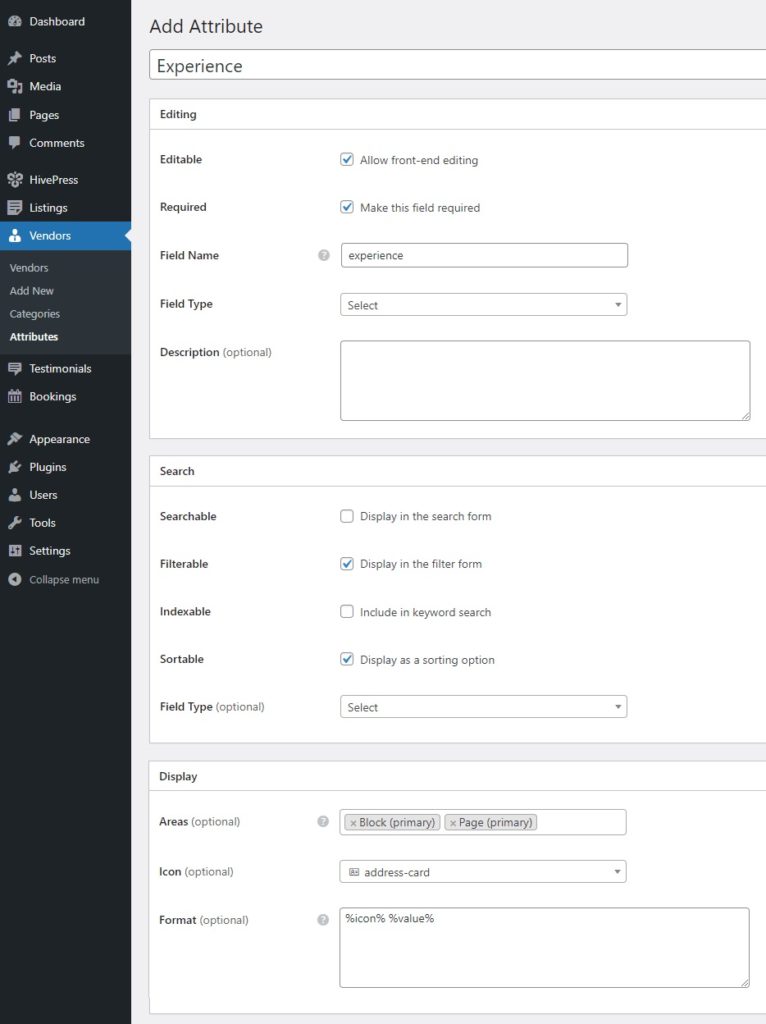
Setelah bidang dipublikasikan, klik tombol Edit Opsi untuk menambahkan opsi waktu pengalaman, seperti “1+ Tahun”, “5+ Tahun”, dan seterusnya. Jangan lupa bahwa Anda dapat menambahkan kolom dan filter pencarian lain sebanyak yang Anda butuhkan, seperti “Bahasa yang Diucapkan”, “Pendidikan”, dll.
5. Memperluas Fungsionalitas
Pada titik ini, Anda dapat sedikit meningkatkan fungsionalitas platform janji temu pengacara Anda. Untuk melakukannya, kunjungi halaman HivePress > Extensions , di mana Anda dapat menemukan lebih dari 15 ekstensi HivePress yang sepenuhnya kompatibel satu sama lain. Untuk platform pemesanan pengacara, Anda mungkin ingin menginstal:
- Geolokasi – memungkinkan pengguna mencari pengacara berdasarkan lokasi;
- Login sosial – memungkinkan pengguna untuk masuk melalui platform pihak ketiga;
- Tautan Sosial – menambahkan tautan sosial ke daftar dan profil;
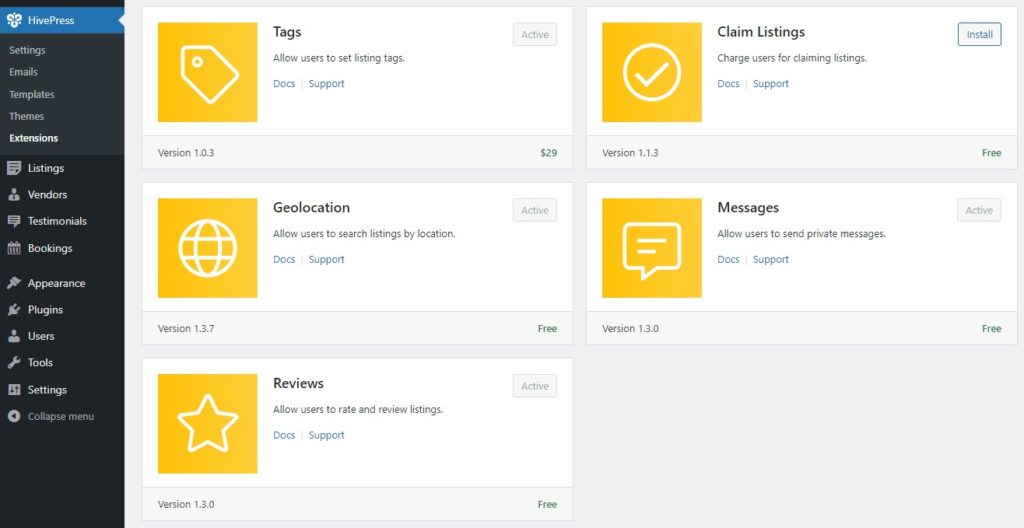
6. Menyiapkan
Selanjutnya, mari kita tinjau beberapa pengaturan penting di HivePress > Pengaturan untuk memastikan semuanya berfungsi sesuai kebutuhan. Misalnya, di tab Daftar , Anda dapat menonaktifkan pengiriman daftar baru jika Anda memilih untuk menjadi satu-satunya orang yang menambahkan daftar ke platform janji temu Anda (jika Anda membuat situs web janji temu pengacara vendor tunggal). Demikian pula, Anda dapat menonaktifkan moderasi daftar manual.
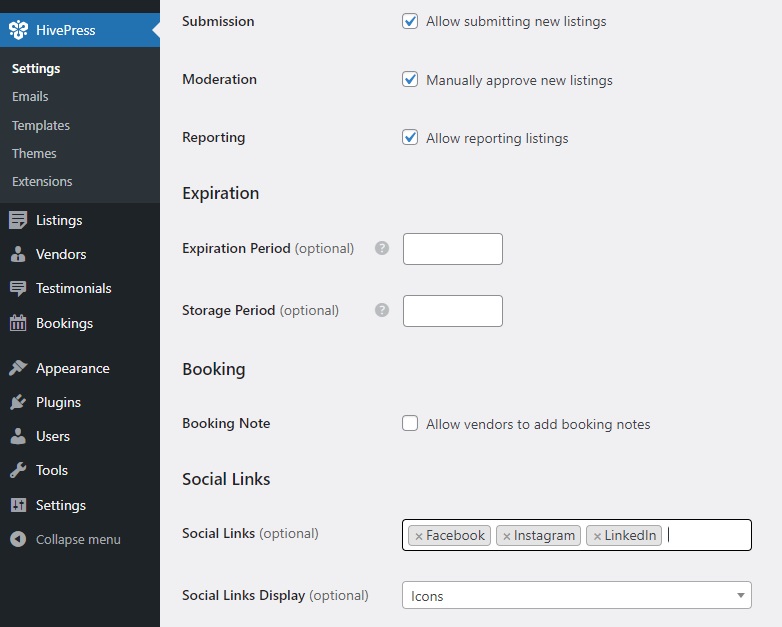
Mari lanjutkan ke tab Vendor . Secara default, HivePress mengharuskan Anda menambahkan setidaknya satu listingan untuk menjadi vendor. Namun, Anda dapat mengaktifkan pendaftaran vendor langsung di sini, sehingga pengacara dapat segera mendaftar sebagai vendor.
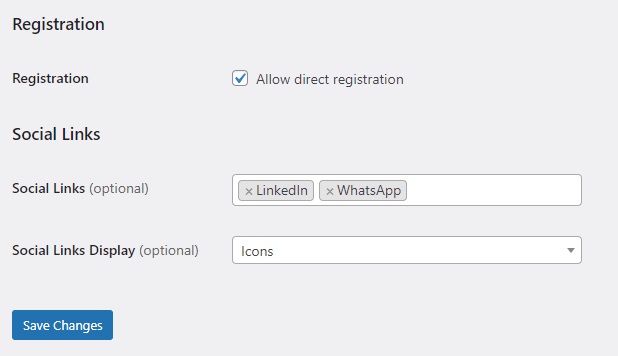
Selanjutnya kita memiliki tab Pengguna . Di sini, kami menyarankan untuk mengaktifkan verifikasi alamat email untuk memastikan semua pengguna yang baru terdaftar bukan bot.
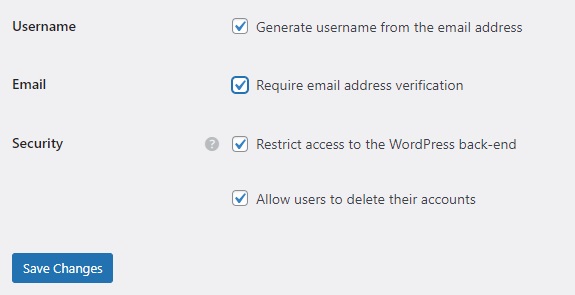
Selanjutnya, Anda perlu mengunjungi tab Pemesanan untuk mengatur fungsi pemesanan sesuai kebutuhan Anda. Misalnya, Anda dapat mengaktifkan sinkronisasi dengan kalender eksternal atau mengaktifkan slot pemesanan berdasarkan waktu. Untuk petunjuk rinci, silakan merujuk ke dokumen ini.

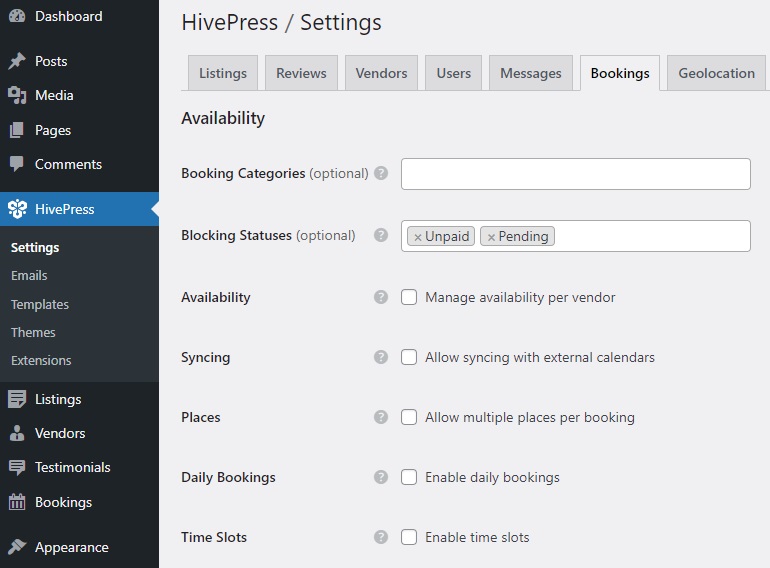
Terakhir, jika Anda memutuskan untuk menambahkan ekstensi Geolokasi , penting untuk menyiapkannya. Anda dapat memilih antara Google Maps dan Mapbox sebagai penyedia peta Anda, namun kami merekomendasikan Mapbox karena pengaturannya yang mudah. Silakan merujuk ke dokumen ini untuk petunjuk rinci.
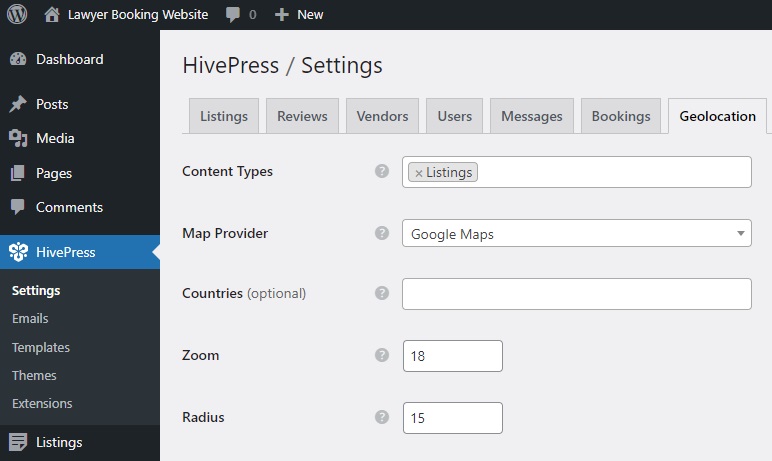
Itu dia! Kami hanya menunjukkan kepada Anda pengaturan utama yang harus Anda perhatikan, tetapi disarankan untuk memeriksa semua pengaturan lainnya juga.
7. Membuat Beranda
Langkah selanjutnya adalah membuat beranda untuk situs janji temu pengacara Anda. MeetingHive terintegrasi penuh dengan Gutenberg, memungkinkan Anda dengan mudah membuat tata letak yang menarik menggunakan blok. Untuk membuat halaman baru, buka WP Dashboard > Pages > Add New .
Pertama, beri nama halaman tersebut “Beranda” dan buatlah teks header. Kemudian Anda dapat mulai menambahkan blok HivePress dengan mengklik ikon plus dan mengetik “HivePress” di bilah pencarian. Misalnya, mari tambahkan blok “Formulir Pencarian Daftar” dan “Kategori Daftar”. Anda juga dapat menyesuaikan blok ini menggunakan kolom pengaturan di sebelah kanan. Klik Publikasikan untuk membuat halaman tersebut aktif.
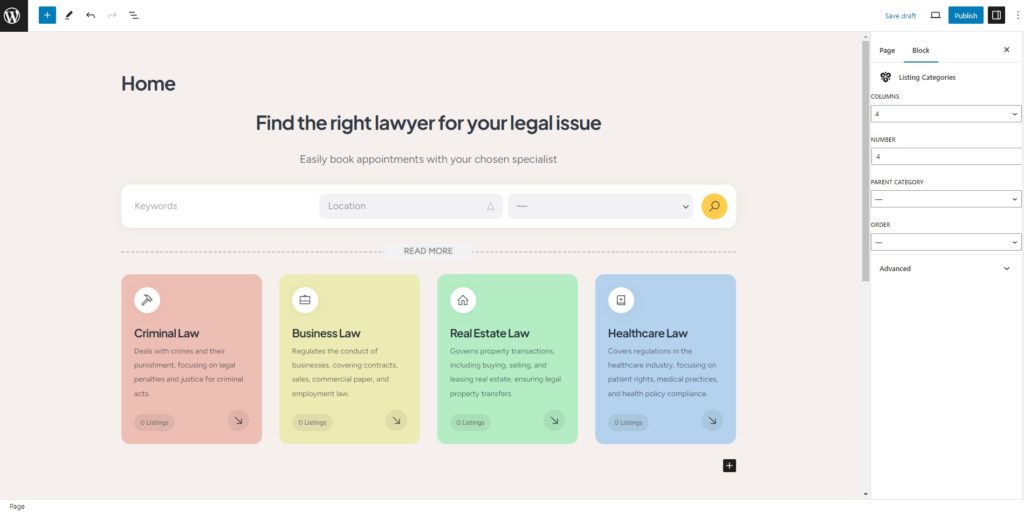
Kemudian, Anda harus pergi ke bagian Dashboard > Settings > Reading dan atur halaman ini sebagai beranda Anda dengan memilihnya dari daftar dropdown. Nantinya, Anda juga bisa menetapkan halaman blog di sini.
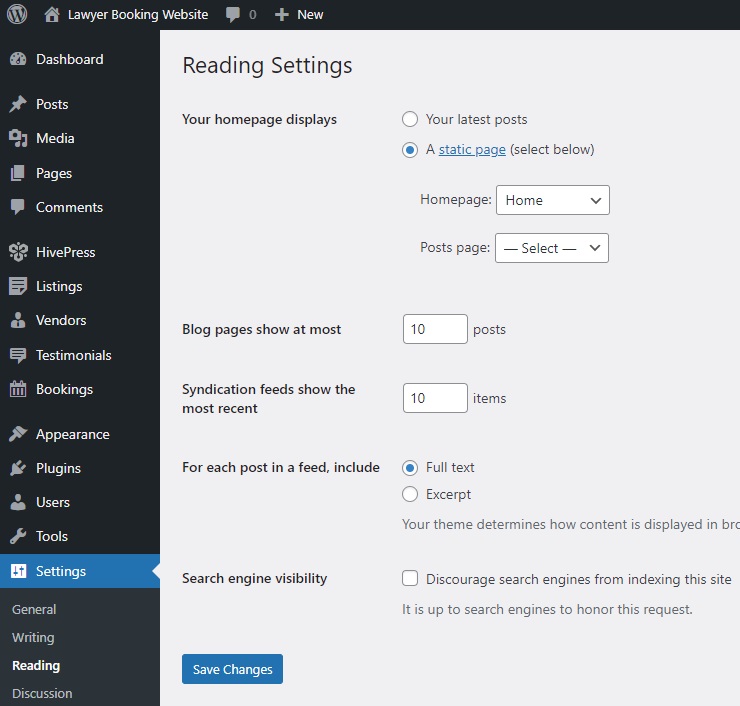
Ingatlah bahwa Anda dapat menyesuaikan lebih lanjut halaman situs Anda. Jangan ragu untuk menonton video ini untuk mengetahui beberapa tip penyesuaian MeetingHive:
8. Membuat Profil Pengacara
Sekarang, mari kita lihat cara kerjanya dari sudut pandang pengacara. Pertama, jika Anda telah mengaktifkan pendaftaran vendor langsung di HivePress > Pengaturan , Anda perlu menambahkan formulir pendaftaran pengacara ke situs Anda. Formulir ini mencakup bidang wajib dan opsional yang telah kami tambahkan sebelumnya. Periksa dokumen ini untuk mempelajari cara menambahkannya.
Jika sudah siap, kunjungi situs web Anda dari front-end dan lengkapi formulir pendaftaran.
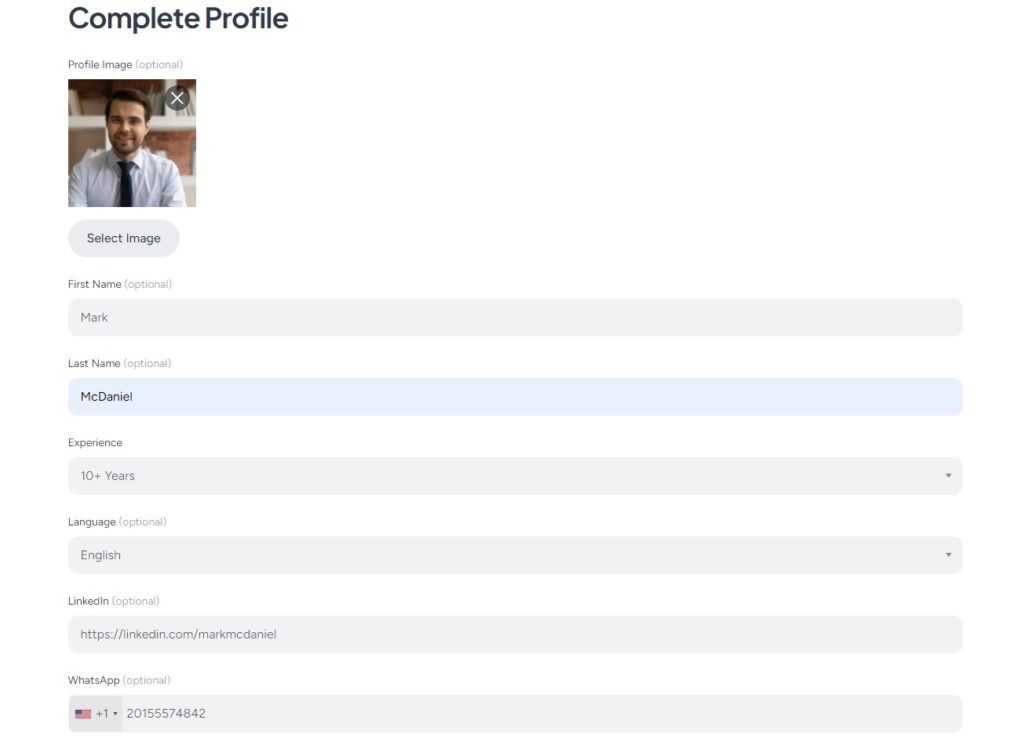
Setelah memasukkan semua detail, tekan Simpan Perubahan untuk menyelesaikan proses pendaftaran. Sekarang mari kunjungi profil pengacara untuk melihat seperti apa. Perhatikan bahwa semua bidang khusus berfungsi dan ditampilkan sesuai keinginan kami. Selain itu, Anda dapat melihat bahwa tidak ada listingan saat ini, namun kami akan mengubahnya pada langkah berikutnya.
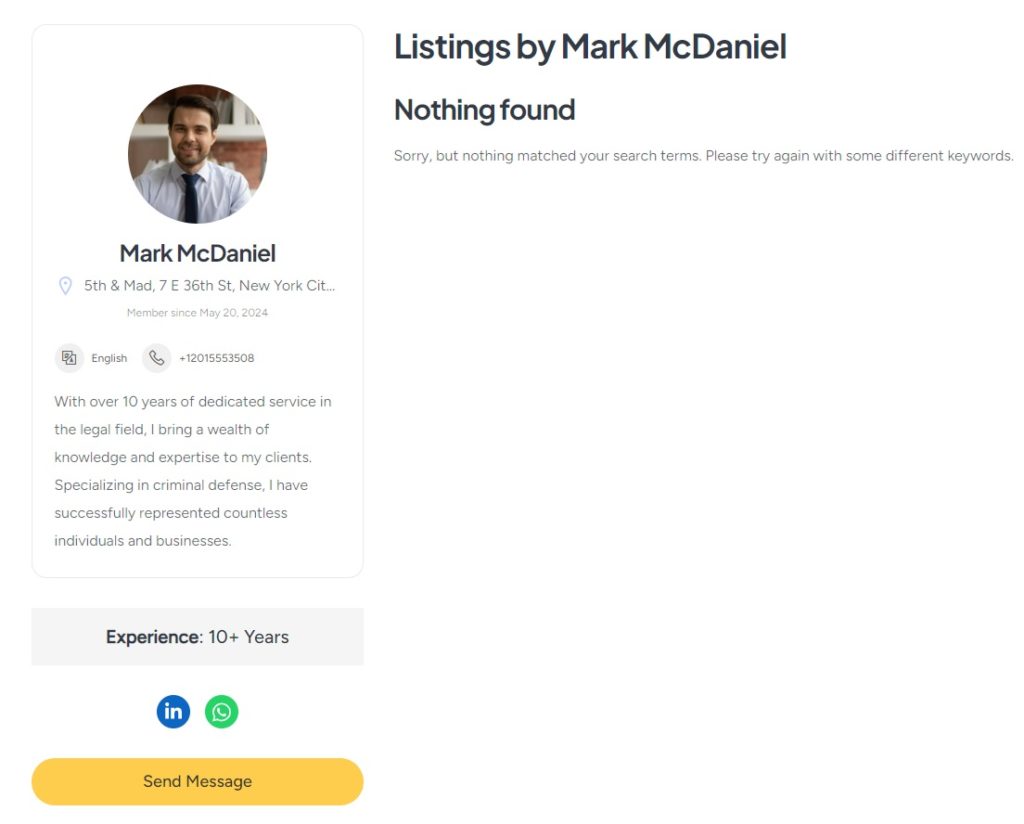
9. Mendaftarkan Layanan
Terakhir, tambahkan daftar layanan hukum pertama ke situs web Anda. Sebagai admin, Anda dapat menambahkan listing baru melalui dashboard WP atau melalui formulir pengiriman front-end. Mari tambahkan daftar baru melalui front end.
Untuk menambahkan daftar baru, buka beranda situs Anda dan klik tombol Daftarkan Layanan . Anda akan dibawa ke halaman pengiriman daftar, di mana Anda akan melihat bidang umum seperti judul dan deskripsi, bersama dengan bidang khusus yang Anda tambahkan sebelumnya. Selain itu, beberapa bidang, seperti opsi pemesanan, ditambahkan oleh add-on HivePress yang berbeda. Selain itu, Anda dapat mengaktifkan moderasi pemesanan manual. Ingat, formulir pengiriman ini dapat disesuaikan sepenuhnya.
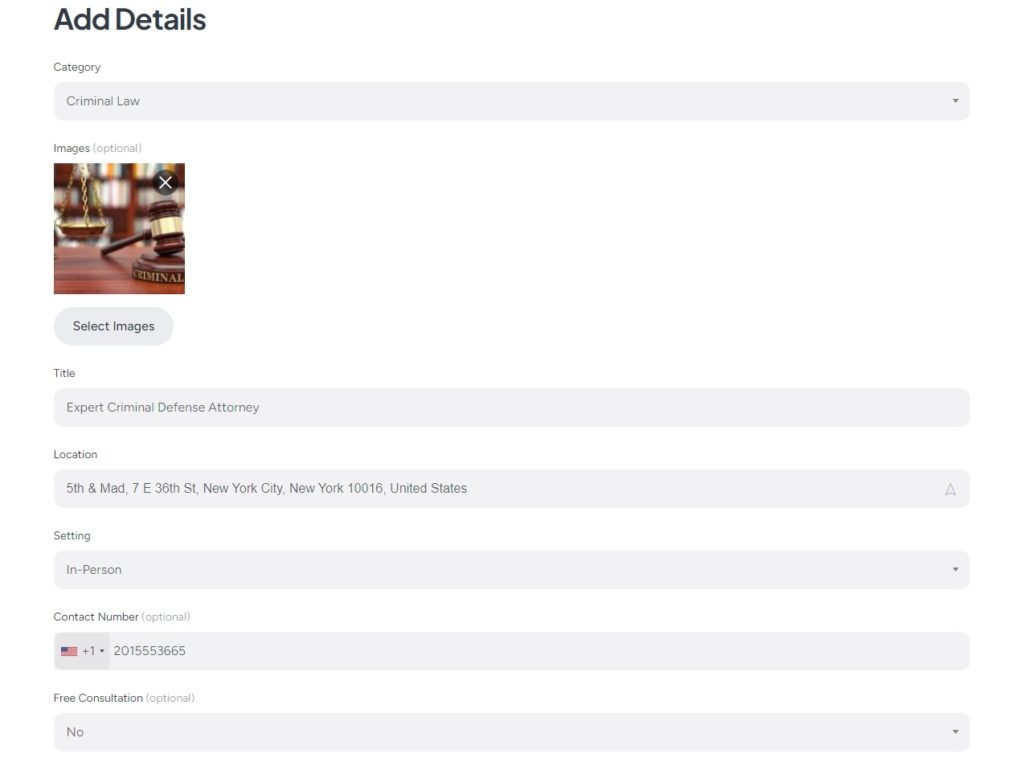
Cukup isi semua kolom, lalu klik tombol Kirim Daftar , dan daftar akan dikirimkan untuk ditinjau. Admin kemudian dapat menyetujui atau menolaknya di bagian WP Dashboard > Listings . Seperti yang kami sebutkan, jika Anda memilih untuk tidak menyetujui listingan secara manual, Anda dapat menonaktifkan moderasi di bagian WP Dashboard > HivePress > Settings > Listings .
Setelah disetujui, daftar akan muncul di bagian depan.
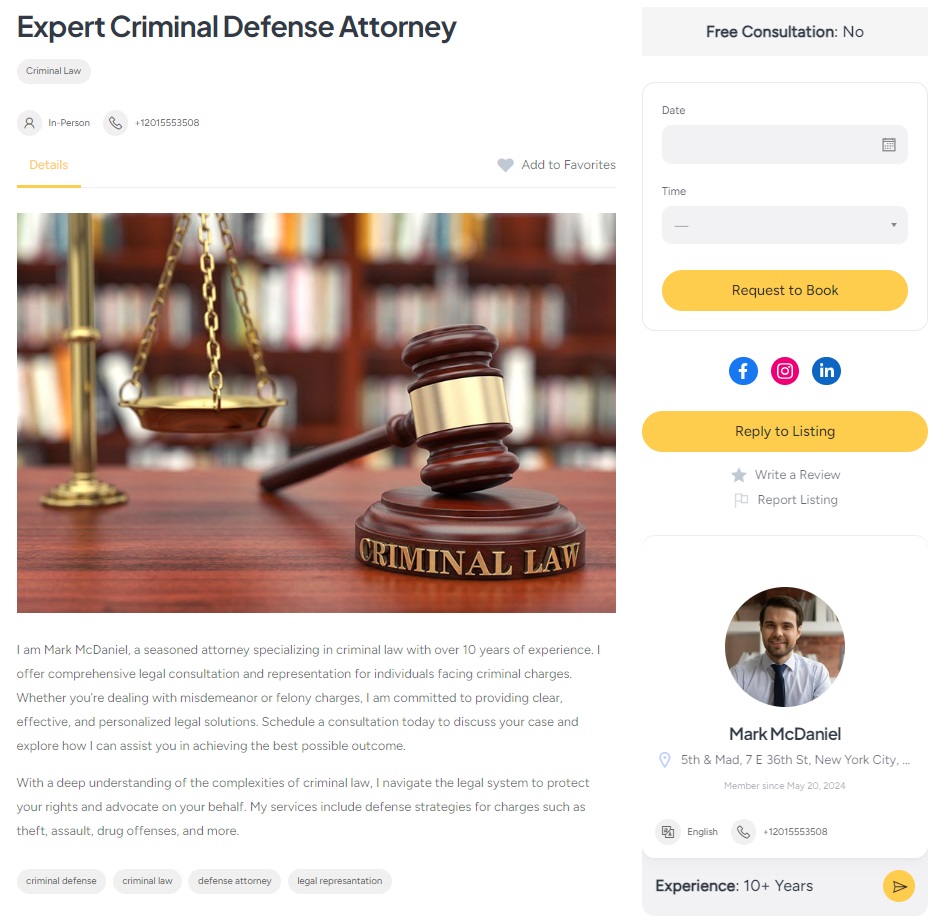
10. Menjadwalkan Janji Temu
Karena tujuan utama situs web Anda adalah untuk membuat janji temu dengan pengacara, mari kita uji cara kerjanya. Untuk melakukannya, kunjungi halaman daftar dan pilih hari dan waktu yang diinginkan untuk membuat janji.
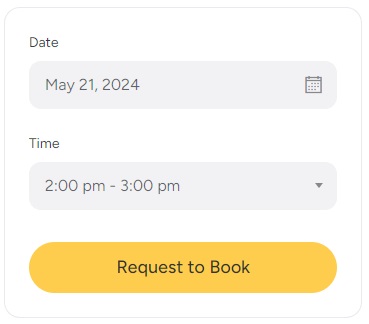
Setelah ini, klik tombol Minta Pemesanan . Anda akan diarahkan ke halaman konfirmasi, tempat Anda dapat meninjau permohonan pemesanan Anda dan meninggalkan catatan tambahan. Jika semuanya sudah benar, cukup klik Kirim Permintaan .
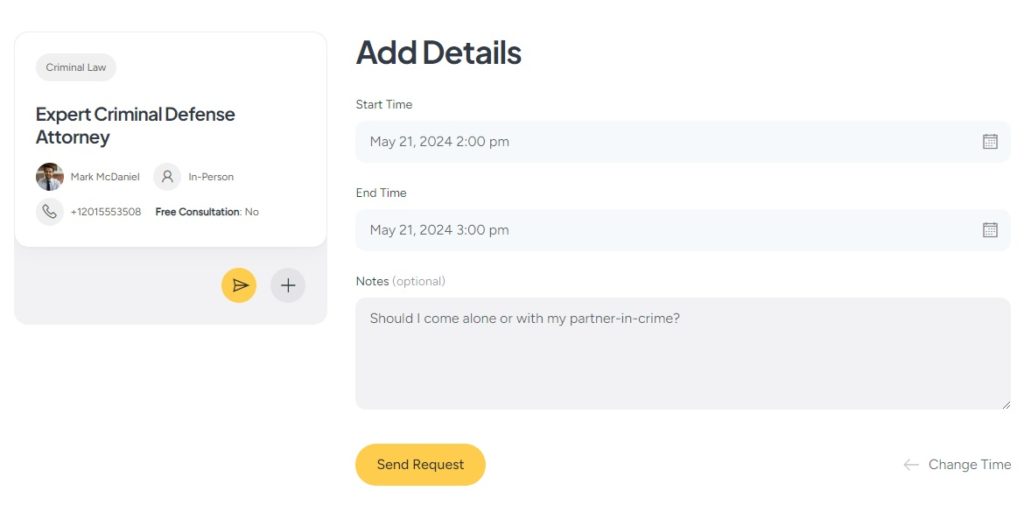
Setelah selesai, pengacara akan melihat permintaan pemesanan di dasbor mereka. Kemudian, dia dapat menerima, menolak, atau mengirim pesan untuk meminta informasi tambahan. Sederhana seperti itu.
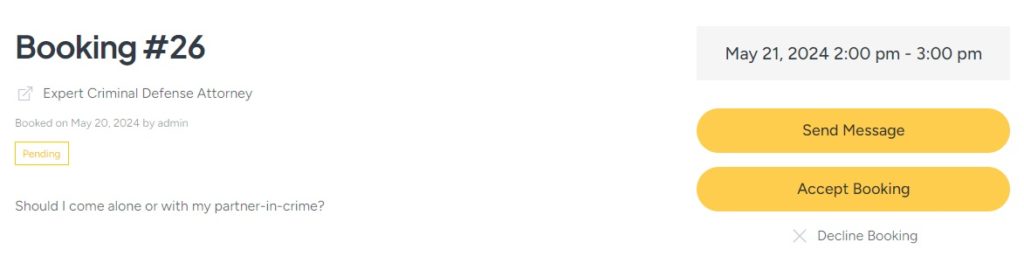
Terlebih lagi, pengacara dapat mengelola ketersediaan mereka secara efisien dengan fitur kalender bawaan. Mereka dapat memblokir atau membuka blokir tanggal dan waktu tertentu, sehingga memberi mereka kendali tepat atas jadwal mereka.
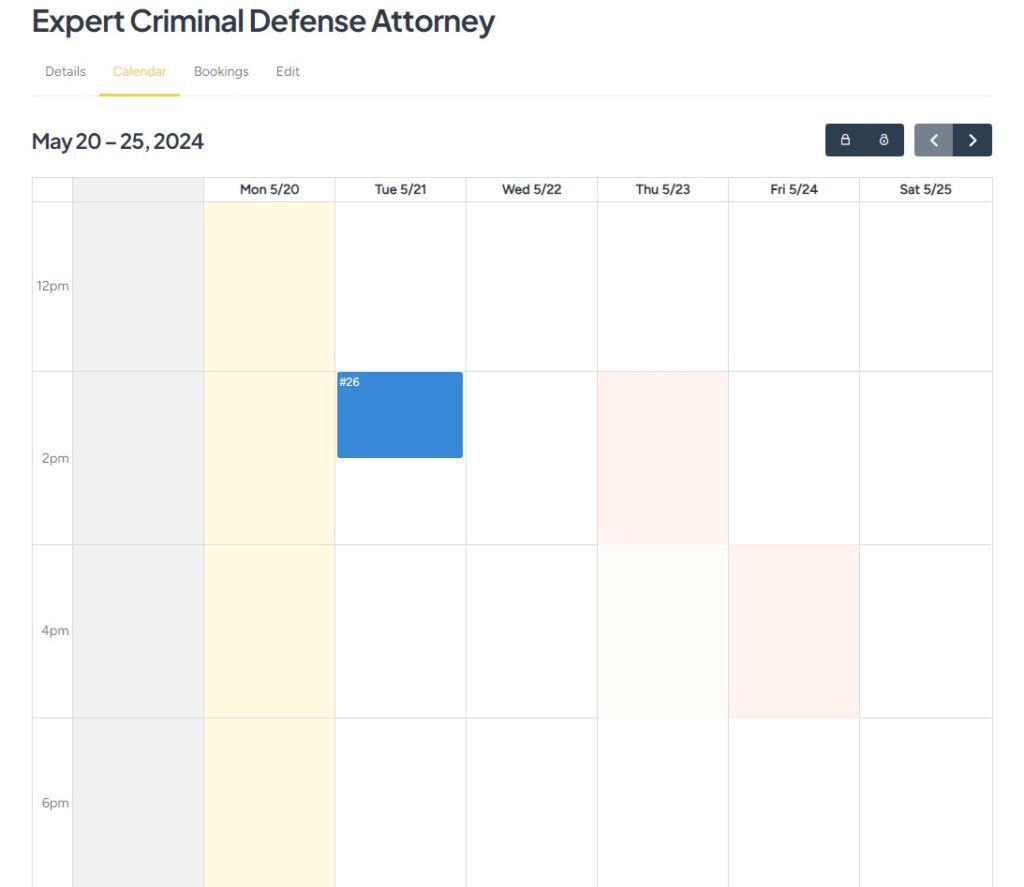
11. Memonetisasi Situs Web Penunjukan Pengacara
Oke, mari kita monetisasi pasar pemesanan janji temu pengacara ini. Ada dua metode monetisasi utama untuk pasar layanan. Kami akan melihat dua yang paling umum:
- Daftar Berbayar & Daftar Unggulan – Anda dapat membebankan biaya kepada pengacara untuk menambahkan daftar baru ke platform Anda, serta menampilkan daftar mereka dengan biaya tambahan.
- Mengambil Komisi – opsi lainnya adalah memperoleh pendapatan dengan mengambil persentase dari setiap transaksi yang dilakukan di platform Anda.
Menagih Pengacara untuk Menambah Daftar
Pertama, Anda harus menginstal add-on Daftar Berbayar HivePress gratis. Buka bagian WP Dashboard > HivePress > Extensions dan selesaikan instalasi. Selain itu, Anda memerlukan WooCommerce untuk mengaktifkan pembayaran di situs web Anda. Arahkan ke bagian WP Dashboard > Plugins > Add New dan instal plugin.
Sekarang, kita harus membuat produk WooCommerce yang akan digunakan untuk pembayaran. Mari kita tambahkan produk pertama, yang akan digunakan untuk membebankan biaya kepada pengacara untuk menambahkan listing baru. Buka WooCommerce > Produk > Tambah Baru , berikan nama (misalnya, “Paket Premium), tetapkan harga, dan tandai sebagai “Virtual”.
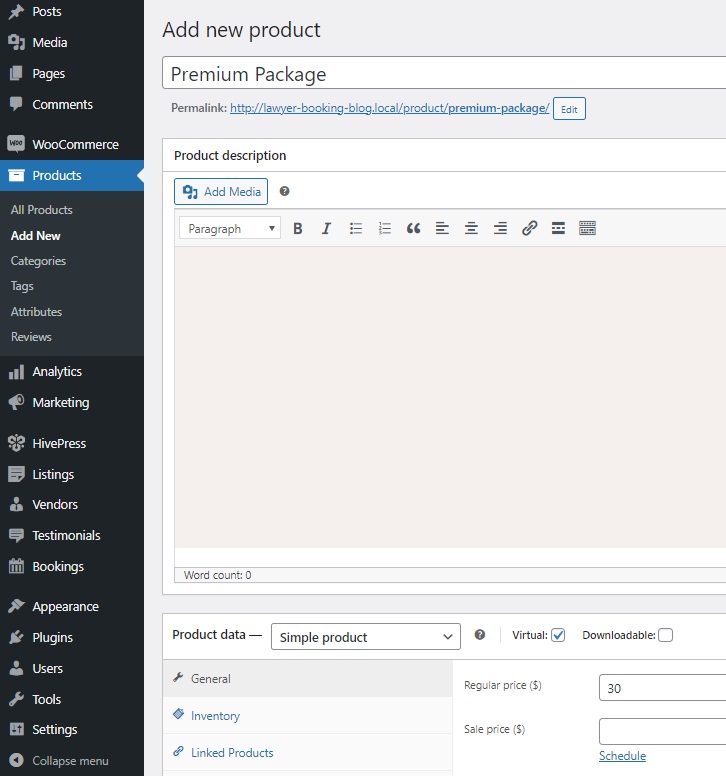
Setelah ini, klik Publikasikan . Sekarang, Anda perlu mengulangi langkah yang sama untuk menambahkan produk lain yang akan digunakan untuk membebankan biaya kepada pengguna karena menampilkan listingan mereka.
Oke, mari tambahkan beberapa paket listing agar memungkinkan untuk membebankan biaya kepada pengacara saat mereka menambahkan listing baru. Buka bagian WP Dashboard > Listings > Packages dan klik Add New . Anda dapat membuat banyak paket dengan batasan dan harga berbeda, namun untuk tutorial ini, mari buat dua di antaranya: Gratis dan Premium .
Kami akan mulai dengan yang Premium . Beri nama paket, tambahkan deskripsi, dan tentukan jumlah listing yang diperbolehkan. Selain itu, Anda juga dapat mengatur periode kedaluwarsa listingan. Kemudian, pilih produk WooCommerce terkait yang dibuat sebelumnya untuk paket. Terakhir, klik Publikasikan .
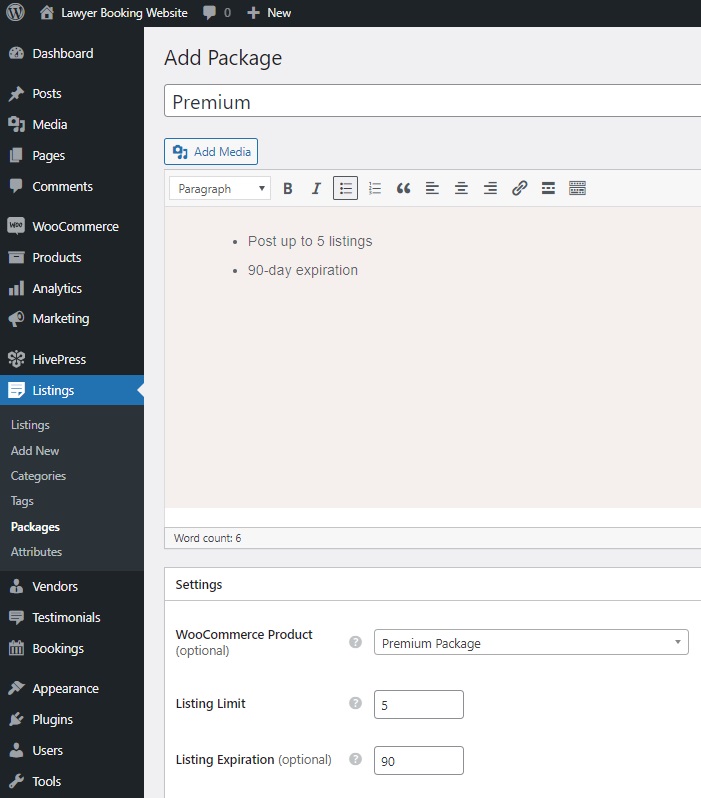
Dengan cara yang sama, tambahkan paket Gratis tanpa memilih produk WooCommerce.
Sekarang, mari kita periksa cara kerjanya dengan mengunjungi situs web kami dan mengklik tombol Daftarkan Layanan . Setelah mengklik tombol Kirim Daftar , Anda akan diarahkan ke halaman pemilihan paket dan jika Anda memilih paket Premium , Anda akan dibawa ke halaman checkout.
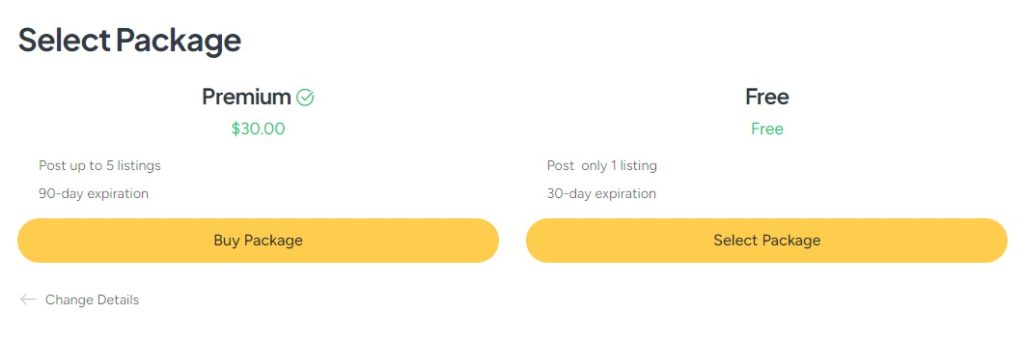
Begitulah cara Anda dapat membebankan biaya kepada pengacara untuk menambahkan listing baru. Sekarang, mari pergi ke bagian WP Dashboard > HivePress > Settings > Listings dan pilih produk WooCommerce kedua kami yang akan digunakan untuk status unggulan di bidang yang sesuai. Selain itu, Anda dapat mengatur periode penayangan di sini.
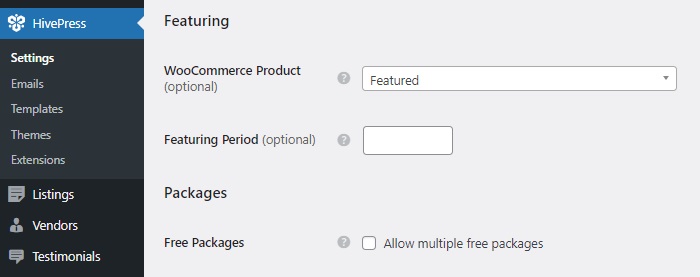
Setelah menyimpan perubahan, Anda dapat memeriksa cara kerjanya. Kunjungi situs web Anda, kunjungi dasbor pengguna, dan klik ikon bintang di dekat daftar mana pun untuk menjadikannya unggulan. Sekali lagi, Anda akan diarahkan ke halaman checkout.
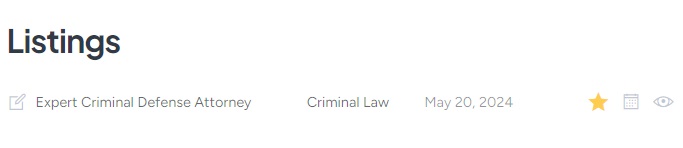
Mengambil Komisi
Sekarang, kami akan segera memandu Anda dalam menyiapkan komisi untuk setiap pemesanan yang berhasil di situs web Anda. Untuk memulai, instal add-on HivePress Marketplace, yang disertakan dengan tema MeetingHive Anda. Anda dapat mendownloadnya dari email pembelian Anda dan menginstalnya di bagian WP Dashboard > Plugins > Add New > Upload Plugin .
Setelah diaktifkan, buka HivePress > Pengaturan > Vendor . Di sini, Anda dapat menetapkan dua jenis komisi:
- Tarif Komisi – persentase yang akan dipotong dari setiap transaksi yang berhasil, misalnya 5%;
- Biaya Komisi – biaya tetap yang akan dikenakan untuk setiap pemesanan, seperti $10.
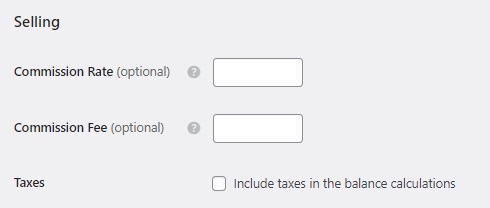
Anda dapat menggunakan salah satu jenis atau keduanya secara bersamaan. Selain itu, Anda juga dapat menerapkan komisi ini kepada pelanggan. Untuk melakukan ini, kunjungi tab Pengguna di HivePress > Pengaturan .
Setelah Anda menetapkan komisi, Anda akan dapat mengambil potongan dari setiap transaksi yang berhasil di situs web Anda. Untuk mempelajari lebih lanjut tentang cara menyiapkan komisi di situs web Anda, silakan periksa dokumen ini.
Membungkus
Dan itu saja! Kami harap tutorial ini bermanfaat bagi Anda dan sekarang Anda tahu cara meluncurkan situs web janji temu pengacara dengan WordPress. Jika Anda masih ragu tentang tema apa yang harus dipilih, Anda dapat mempertimbangkan untuk menggunakan MeetingHive. Ia menawarkan solusi komprehensif yang siap digunakan.
